Google Pixel で開発者向けオプションと USB デバッグを有効にする方法
このガイドでは、Google Pixel デバイスで USB デバッグを有効にするための明確な手順と、開発、デバッグ、またはファイル転送の目的でコンピュータに適切に接続するためのバージョン固有の手順を示します。
パート 1.GoogleデバイスでUSBデバッグを有効にする方法
パート 2.一般的な問題と解決策
パート 3.さらなるサポートが必要な場合は、お問い合わせください
注意: Google デバイス ユーザーでない場合は、デバイスで USB デバッグを有効にする方法に関する一般的なガイドAndroid、または他のAndroidブランドに関する特定のガイドを以下で確認できます。
パート 1.GoogleデバイスでUSBデバッグを有効にする方法
Google で USB デバッグを有効にするには、以下を参照してください。 指示。
Android 12 以降の場合
*(Google Pixel 6/7/8シリーズ)*
ステップ 1.Pixelで 設定 アプリを開きます。
ステップ 2.下にスクロールして、[ 電話について] を選択します。
ステップ 3.ビルド 番号 を見つけて 7 回タップし、"開発者になりました!" と表示されます。
ステップ 4. 戻る ボタンを押します。
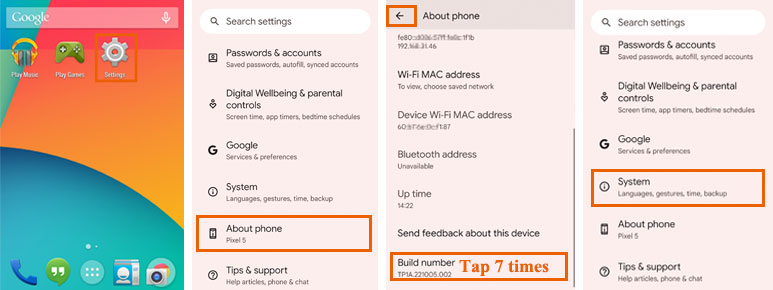
ステップ 5. [システム → 開発者向けオプション] を選択します。
ステップ 6. USBデバッグをオンに切り替えます。
ステップ7.[ OK] をタップして、セキュリティ警告を確認します。
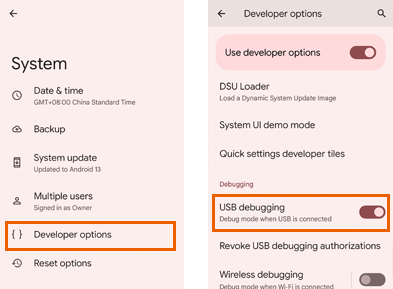
キーノート:
(1) Android 12+ では、より整理された設定構造が導入されています。
(2)「システム」が設定の別のカテゴリになりました。
(3) 最初の接続時に追加のセキュリティ警告が表示される場合があります。
11歳以上の Android 向け
*(Pixel 1-5シリーズ、 Android 7-11)*
ステップ 1.Google デバイスの「設定」に移動します。
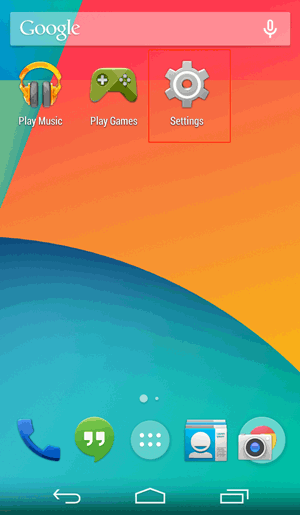
(1)「開発者向けオプション」が表示されたら、次のステップに進んでください。
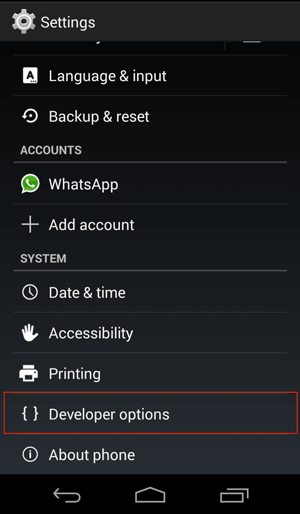
(2)「開発者向けオプション」が表示されない場合は、「電話について」から> 「ビルド番号」を7回連続でタップします。次に、 設定ページでは、「開発者向けオプション」が表示されるようになります。
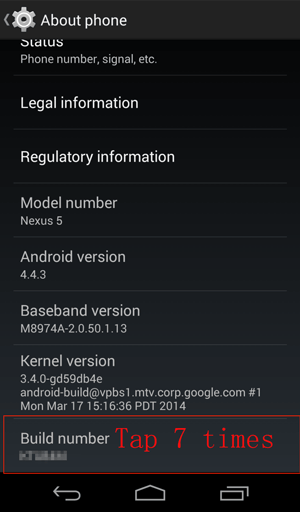
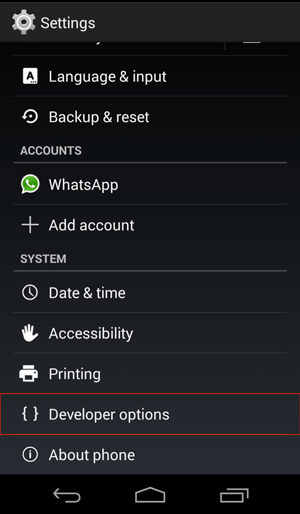
ステップ 2.「開発者向けオプション」をタップ>「開発者向けオプション」と「USB」をオンに切り替えます デバッグ中」と入力します。
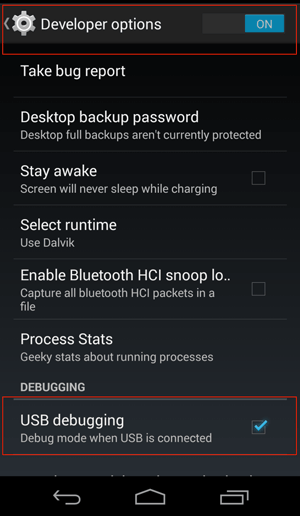
キーノート:
(1) 古い Android バージョンではメニュー構造がシンプルになりました。
(2)開発者オプションは、アクティブ化後すぐに表示されます。
(3)中間の「システム」メニューは不要です。
パート 2.一般的な問題と解決策
(1) 両方のデバイスを再起動します。
(2) 別のUSBケーブル/ポートを試してください。
(3) OSのアップデートを確認します。
2. 「USB デバッグを許可しますか?」と表示されない
(1) USBデバッグ認証を取り消します。
(2) デバイスを再接続します。
3. ADBデバイスに電話が表示されない
(1) 最新のUSBドライバをインストールします。
(2) 適切なUSBモードが選択されていることを確認します。
4. セキュリティのベストプラクティス
(1) USB デバッグは、アクティブに必要な場合にのみ有効にします。
(2) パブリック/共有コンピュータの「常に許可」を選択しないでください。
(3) 次の方法で定期的に承認を取り消す: 開発者向けオプション→ USB デバッグの承認を取り消します。
(4) 使用しないときはUSBデバッグを無効にします。
(5) Android 14+ ユーザーへの注意: 新しいセキュリティ制限により、特定の ADB コマンドに対して追加の権限が必要になる場合があります。Google の最新のデベロッパー向けドキュメントでアップデートを確認してください。
パート 3.さらなるサポートが必要な場合は、お問い合わせください
さらにサポートが必要ですか? support@coolmuster.com までメールでお気軽にお知らせください 次の情報を使用します。
(1) Android デバイスのブランド、モデル、OS バージョンは何ですか?
(2)問題点を詳細に説明する。
(3) 問題を示すスクリーンショットをいくつか送信してください。

製品の使用、設置、接続に関するその他の Coolmuster 問題については、 製品のFAQ ページに移動し、関連製品のFAQを開いて、必要な解決策を見つけてください。
関連記事:
AndroidデバイスをUSB経由でコンピュータに接続できませんでしたか?やるべきことは次のとおりです
USBデバッグが有効になっているにもかかわらず検出に失敗した場合はどうすればよいですか?
